PDF ფაილის JPG გამოსახულების ფაილად გადაქცევის მრავალი მიზეზი არსებობს. ყველაზე მნიშვნელოვანი მიზეზი ის არის, რომ თქვენ არ გჭირდებათ რაიმე გარე აპლიკაცია JPG გამოსახულების ტიპის ფაილების სანახავად სხვა მოწყობილობებში, როგორიცაა თქვენი მობილური ტელეფონი ან Smart TV და ა.შ. ეს გაკვეთილი გაჩვენებთ PDF ფაილის კონვერტაციისა და შენახვის გზას, როგორც JPG გამოსახულება (ებ) ამ მიზეზის გამო (ებ).
როგორ გადაიყვანოთ და შეინახოთ PDF ფაილი JPG სურათზე (ებ)
თუ გსურთ გადაიყვანოთ პორტატული დოკუმენტის ფორმატის (PDF) ფაილი (ებ) JPG გამოსახულება (ებ) ფაილებად ონლაინ გადამყვანის გამოყენების გარეშე, მაშინ შეგიძლიათ გამოიყენოთ PDFill PDF უფასო ინსტრუმენტები რომ გააკეთო შენი საქმე.
PDFill PDF უფასო ინსტრუმენტები არის ფანტასტიკური უფასო აპლიკაცია, PDF ფაილების მარტივი მანიპულირებისთვის. და (ჩემი აზრით) უნდა იყოს დაინსტალირებული Windows-ზე დაფუძნებულ ნებისმიერ კომპიუტერზე, რომელიც იყენებს PDF დოკუმენტებს.
პირველ რიგში, თქვენ უნდა ჩამოტვირთოთ და დააინსტალიროთ PDFill PDF უფასო ინსტრუმენტები დან აქ. თუ არ იცით როგორ ჩამოტვირთოთ და დააინსტალიროთ PDFill PDF უფასო ინსტრუმენტები, შეიტყვეთ ქვემოთ ამ სტატიაში:
როგორ ჩამოტვირთოთ და დააინსტალიროთ "PDFill PDF Tools.PDFill PDF უფასო ინსტრუმენტების გამოყენება თქვენი PDF ფაილების JPG სურათებად გადასაყვანად:
გახსენით “PDFill PDF Tools (უფასო)” აპლიკაცია.
როდესაც PDFill PDF უფასო ინსტრუმენტები დაიწყება, შეგიძლიათ ნახოთ პროგრამის ყველა ფუნქცია. მე ეს პროგრამა გასაოცარი აღმოვაჩინე, რადგან ის უზრუნველყოფს რამდენიმე ძალიან სასარგებლო ფუნქციის შესრულებას, თუ თქვენ მუშაობთ PDF ფაილებთან.
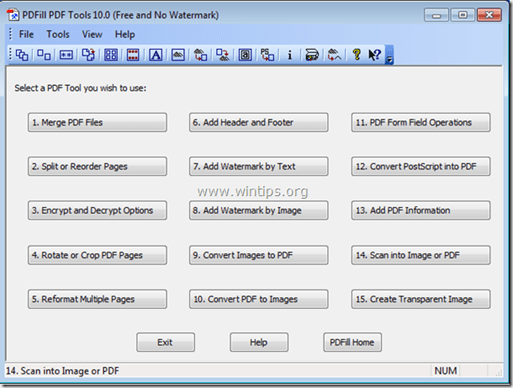
როგორ გადავიტანოთ PDF JPG-ად.
1. თქვენი გადასაყვანად PDF ფაილი (ებ) JPG სურათზე (ებ), დაჭერა "10. გადაიყვანეთ PDF სურათებად”ღილაკი.
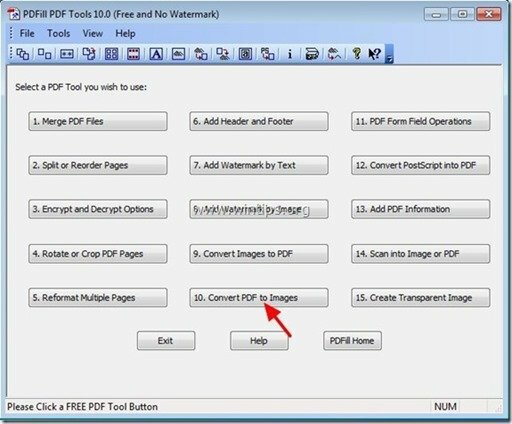
2. ახლა დაათვალიერეთ, რომ იპოვოთ PDF ფაილი, რომელიც გსურთ გადაიყვანოთ JPG-ში და დააჭირეთ ღილაკს ”გახსენით”.
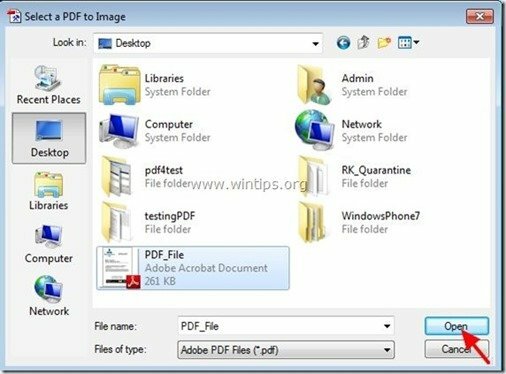
3. საათზე "PDF გადაიყვანეთ სურათებად” პარამეტრები მიუთითებს:
- PDF გვერდები, რომელთა გადაყვანა გსურთ სურათად (სურათებად). (მაგ. "1 - 5")
- გამოსახულების გარჩევადობა (DPI) და ფერის სიღრმე (მაგ. ”300” dpi).
- გამოსახულების ფორმატი (მაგ. JPG).
Შენიშვნა: ამ მენიუდან ასევე შეგიძლიათ შეინახოთ თქვენი PDF ფაილები გამოსახულების სხვა ტიპებში, როგორიცაა png, jpg, bmp და tiff DPI პარამეტრებით.
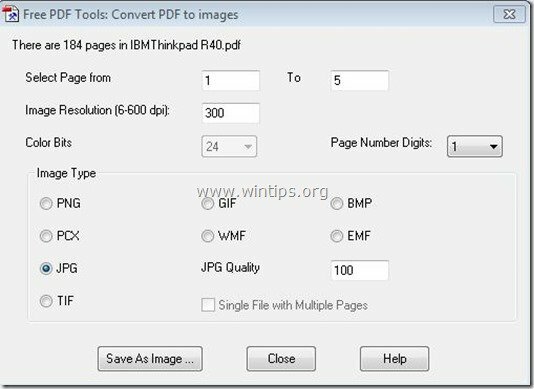
4.შეინახეთ PDF JPG-ში: თქვენი არჩევანის დაყენების დასრულების შემდეგ დააჭირეთ ღილაკს ”სურათის სახით შენახვა”ღილაკი.
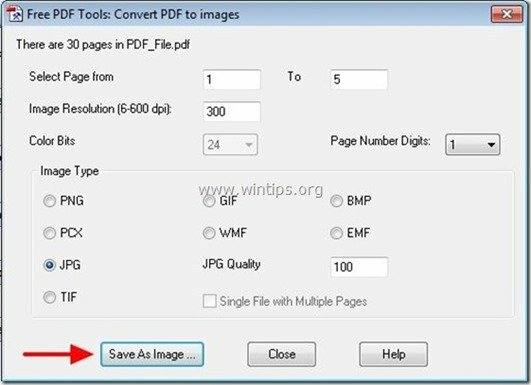
5. "შიშეინახეთ PDF, როგორც გამოსახულების ფაილი” დიალოგური დიალოგი, ჩაწერეთ სურათის სახელი და მდებარეობა, რომლითაც გსურთ თქვენი სურათების შენახვა და დააჭირეთ ”Შენახვა”.
რჩევა: შექმენით თქვენს კომპიუტერში საქაღალდე იგივე სახელით, როგორც სურათის სახელი და შეინახეთ იქ თქვენი სურათები, რათა ადვილად იპოვოთ ან დაარქივოთ ისინი კონვერტაციის/შენახვის ოპერაციის დასრულების შემდეგ.
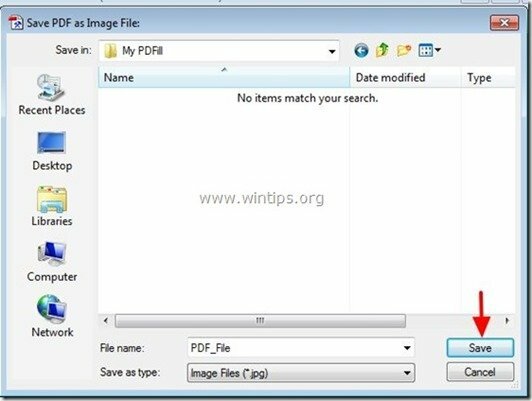
6. დაელოდეთ კონვერტაციის პროცესის დასრულებას (პროგრამა ციმციმდება) და დააჭირეთ ღილაკს ”დახურვა” პროგრამის დასასრულებლად ან გაიმეორეთ ბოლო ნაბიჯები PDF-ზე გამოსახულების გადაყვანის გასაგრძელებლად.
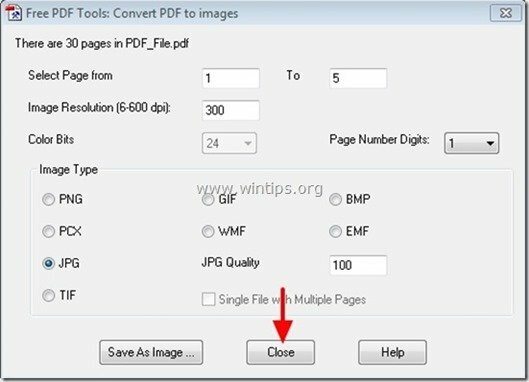
Ის არის. უბრალოდ გადადით საქაღალდეში, სადაც შეინახეთ გადაკეთებული PDF ფაილებად.
როგორ ჩამოტვირთოთ და დააინსტალიროთ "PDFill PDF Tools"
1. ჩამოტვირთვა PDFill PDF ინსტრუმენტები* დან აქ:
შენიშვნა *: დაყენების პაკეტი შეიცავს სრულ PDFill აპლიკაციას, მათ შორის PDFill PDF რედაქტორის შეფასების ასლი, უფასო PDF ინსტრუმენტები და უფასო PDF და Image Writer.
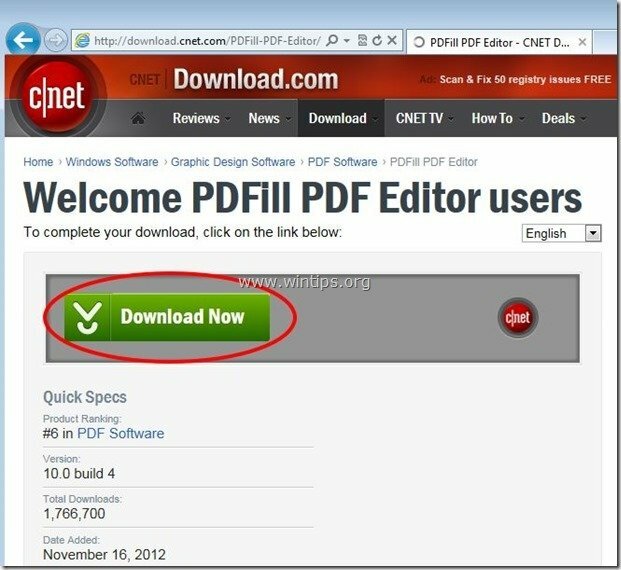 :
:
2.Შენახვა პროგრამა თქვენს კომპიუტერში ან დააჭირეთ ღილაკს "გაიქეცი” დაუყოვნებლივ დაიწყოს ინსტალაცია.

3. Დაჭერა "დიახ” UAC გამაფრთხილებელ შეტყობინებაში.

4. Დაჭერა "შემდეგი” მისასალმებელი ეკრანზე.

5.მიღება სალიცენზიო ხელშეკრულება და დააჭირეთ ღილაკს "შემდეგი”
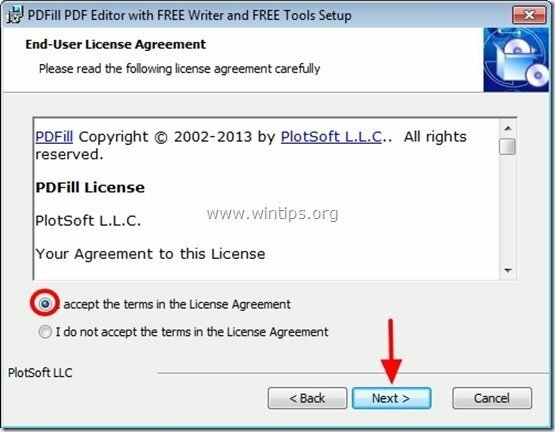
6. დატოვეთ ნაგულისხმევი დაყენების პარამეტრები (ან შეცვალეთ ისინი თქვენი საჭიროების მიხედვით) და დააჭირეთ ღილაკს ”შემდეგი”.
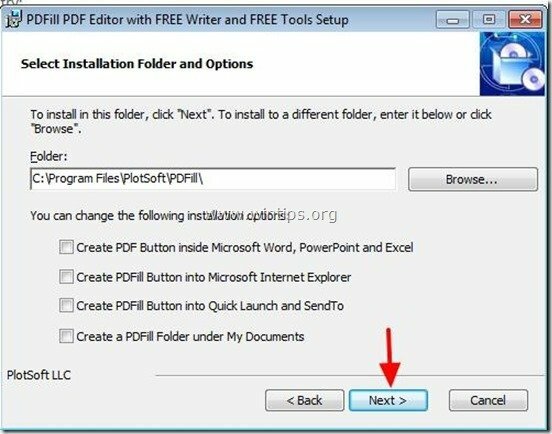
7. Დაჭერა "Დაინსტალირებაინსტალაციის დასაწყებად.
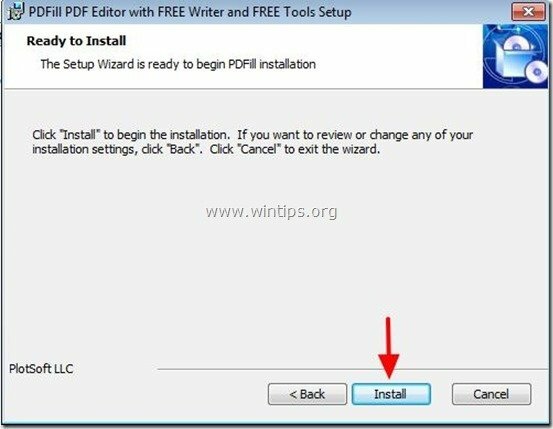
8. PDFill აპლიკაციების ინსტალაციის დასრულების შემდეგ დააჭირეთ ღილაკს ”დასრულება”. *
გაფრთხილება.*: ინსტალაციის შემდეგ ინსტალერი ამოწმებს და განაახლებს Sun Java მანქანას.
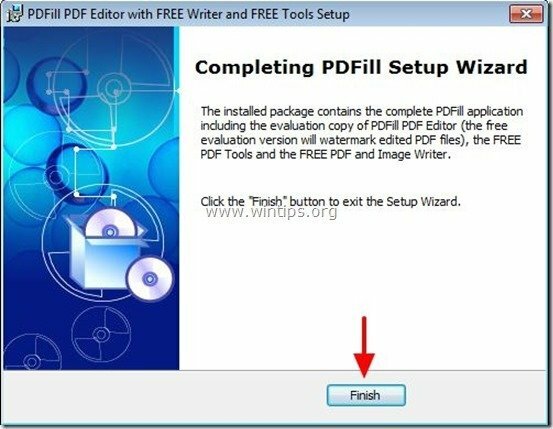
Შენიშვნა: თქვენ შეგიძლიათ დაიწყოთ PDFill PDF Free ინსტრუმენტებთან მუშაობა:
- ორმაგი დაწკაპუნება on "PDFill PDF Tools (უფასო)” ხატულა თქვენს სამუშაო მაგიდაზე
- ან გადადით "Საწყისი მენიუ > პროგრამები > PDFill > PDFill PDF Tools (უფასო)”